WPS (PIN-kode)-forbindelse
-
Ilæg tre eller flere ark almindeligt papir i A4- eller Letter-størrelse.
-
Hold knappen
 (Valg af papir (Paper Select)) på printeren nede.
(Valg af papir (Paper Select)) på printeren nede.Netværkskonfigurationssiden, herunder en PIN-kode, bliver udskrevet.
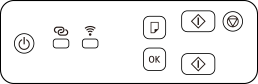
-
Hold knappen
 (Stop) nede, og slip den, når
(Stop) nede, og slip den, når  (Alarm-lampen) har blinket 14 gange.
(Alarm-lampen) har blinket 14 gange.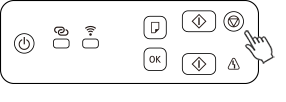
-
Tryk på
 (Farve (Color)).
(Farve (Color)). -
Tilslut til den trådløse router fra webbrowseren eller programmet.
Følg vejledningen på skærmen for at angive den WPS PIN CODE til den trådløse router, der findes på den udskrevne netværkskonfigurationsside.Når der er oprettet forbindelse til den trådløse router, lyser lampen
 (Wi-Fi).
(Wi-Fi).Hvis
 (Alarm-lampen) lyser, skal du se Fejlfinding.
(Alarm-lampen) lyser, skal du se Fejlfinding.Opsætningen af netværksforbindelsen er nu fuldført.
Hvis du udfører opsætning uden brug af computer, smartphone osv.:
-
Hent og installer software.
Når softwaren er installeret, skal du starte softwaren og derefter følge instruktionerne på skærmen for at fortsætte med opsætningen.
Hvis du udfører opsætning med brug af computer, smartphone osv.:
-
Når du har tjekket følgende, skal du klikke på luk-knappen i webbrowseren for at lukke denne vejledning.
Windows
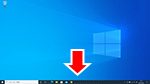
Klik på
 eller
eller  på proceslinjen, og følg derefter instruktionerne på skærmen for at fortsætte med opsætningen.
på proceslinjen, og følg derefter instruktionerne på skærmen for at fortsætte med opsætningen.macOS
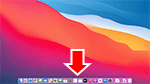
Klik på
 i Dock, og følg derefter instruktionerne på skærmen for at fortsætte med opsætningen.
i Dock, og følg derefter instruktionerne på skærmen for at fortsætte med opsætningen.Smartphone/tablet
Vend tilbage til
 -appen på din smartphone, og følg derefter instruktionerne på skærmen for at fortsætte med opsætningen.
-appen på din smartphone, og følg derefter instruktionerne på skærmen for at fortsætte med opsætningen.

